php小编新一教你如何将操作系统安装到u盘。通过将操作系统安装到u盘,可以在不同计算机间快速启动系统,方便携带。本文将介绍详细步骤,包括准备工作、制作启动盘、设置bios等,让你轻松掌握操作技巧。操作简单,效果明显,快来跟着小编一起学习吧!

工具原料:
电脑品牌型号:Lenovo ThinkPad X1 Carbon
操作系统版本:Windows 10
软件版本:Rufus 3.11
1、首先,我们需要选择一款容量适中的U盘。一般来说,16GB或32GB的U盘已经足够存储一个操作系统了。
2、其次,我们需要确保U盘的读写速度较快,以提高操作系统的运行效率。
3、最后,我们还需要注意U盘的质量和耐用性,选择一款品牌可靠的U盘,以免数据丢失或损坏。
1、首先,我们需要下载并安装Rufus工具。Rufus是一款免费且功能强大的U盘启动制作工具,可以帮助我们将操作系统安装到U盘上。
2、打开Rufus工具后,我们需要选择U盘的设备,确保选择正确的U盘。
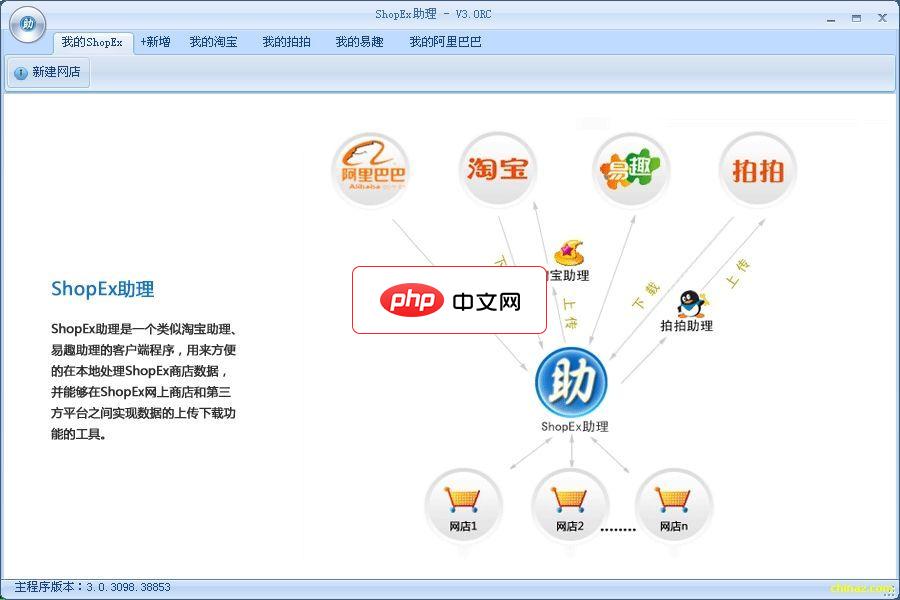
一个类似淘宝助理、ebay助理的客户端程序,用来方便的在本地处理商店数据,并能够在本地商店、网上商店和第三方平台之间实现数据上传下载功能的工具。功能说明如下:1.连接本地商店:您可以使用ShopEx助理连接一个本地安装的商店系统,这样就可以使用助理对本地商店的商品数据进行编辑等操作,并且数据也将存放在本地商店数据库中。默认是选择“本地未安装商店”,本地还未安
 0
0

3、接下来,我们需要选择操作系统的ISO镜像文件,可以从官方网站或其他可信来源下载。
4、在Rufus工具的设置中,我们可以选择分区方案、文件系统和启动方式等。根据自己的需求进行设置。
5、点击“开始”按钮,Rufus工具将开始将操作系统安装到U盘上。这个过程可能需要一些时间,请耐心等待。
1、在安装完成后,我们可以将U盘插入电脑,并重启电脑。
2、在电脑启动时,按下相应的按键(通常是F12或Delete键)进入BIOS设置。
3、在BIOS设置中,我们需要将U盘设置为启动设备,以便从U盘启动操作系统。
4、保存设置并退出BIOS,电脑将会从U盘启动,并进入操作系统的安装界面。
5、按照操作系统安装界面的提示,进行操作系统的安装。注意选择安装到U盘上。
通过以上步骤,我们可以将操作系统安装到U盘上,实现随时随地使用电脑的愿望。选择合适的U盘,使用Rufus工具进行安装,然后在电脑中设置U盘为启动设备,即可轻松实现将操作系统安装到U盘的目标。希望本文对您有所帮助,祝您操作顺利!
以上就是如何将操作系统安装到U盘的详细内容,更多请关注php中文网其它相关文章!

每个人都需要一台速度更快、更稳定的 PC。随着时间的推移,垃圾文件、旧注册表数据和不必要的后台进程会占用资源并降低性能。幸运的是,许多工具可以让 Windows 保持平稳运行。




Copyright 2014-2025 https://www.php.cn/ All Rights Reserved | php.cn | 湘ICP备2023035733号